
સ્ટીમ વપરાશકર્તાઓને પાસવર્ડ બદલો, કોઈપણ અન્ય સેવાની જેમ, સામાન્ય રીતે તેમના ખાતાની સુરક્ષામાં સુધારો કરવો જરૂરી છે અથવા જો તે વર્તમાન ઇનપુટ કરવાનું અશક્ય છે. પરિસ્થિતિ પર આધાર રાખીને, પ્રક્રિયા અલગ હશે, અને પછી અમે આ રક્ષણાત્મક કોડને બદલવાની બંને પદ્ધતિઓ જોશું.
અમે વરાળમાં પાસવર્ડ બદલીએ છીએ
તાજેતરના વર્ષોમાં, વપરાશકર્તા ખાતાની સુરક્ષાને મજબૂત કરવા માટે એક ગંભીર કાર્ય કરવામાં આવ્યું છે, અને તેથી તૃતીય-પક્ષના લોકોમાં પ્રોફાઇલની ઍક્સેસ વધુ જટીલ બની ગઈ છે. જો કે, જો કોઈ કારણોસર પ્રોફાઇલના માલિક પાસે પ્રવેશ કરવા માટે સંપૂર્ણ ડેટા નથી (ઉદાહરણ તરીકે, હું ઈ-મેલ ભૂલી ગયો છું અથવા અધિકૃત કરનાર દ્વારા તપાસ કરી શકાતી નથી), પાસવર્ડ બદલો નોંધપાત્ર રીતે વધુ મુશ્કેલ બનશે.તમે મોબાઇલ એપ્લિકેશન દ્વારા પાસવર્ડ બદલી શકતા નથી. આ ફક્ત પીસી ક્લાયંટ અથવા વેબ બ્રાઉઝર દ્વારા જ શક્ય છે.
વિકલ્પ 1: એકાઉન્ટમાં ઇનપુટ શક્ય છે
ક્લાયંટ શરૂ થાય પછી મોટાભાગના ખેલાડીઓને તેમની પ્રોફાઇલમાં સ્વચાલિત ઇનપુટ હોય છે. આ સંદર્ભમાં, પાસવર્ડ તેની સેટિંગ્સ દ્વારા બદલાશે.
- કોઈપણ અનુકૂળ રીતે, "સેટિંગ્સ" પર જાઓ. ઉદાહરણ તરીકે, તે ટ્રે જમણી માઉસ બટનમાં પ્રોગ્રામ આયકન પર ક્લિક કરીને કરી શકાય છે.
- ખુલે છે તે વિંડોમાં, "પાસવર્ડ સંપાદિત કરો" પર ક્લિક કરો.
- પાસવર્ડ રીસેટ પદ્ધતિઓ ઘણા બધા છે, તેમને સીરીયલ સૂચનોમાં ફિટ કરવા માટે સક્ષમ રહેશે નહીં, તેથી અમે ક્રમમાં પદ્ધતિઓ હોઈશું.
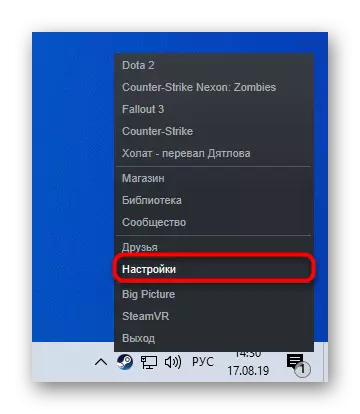
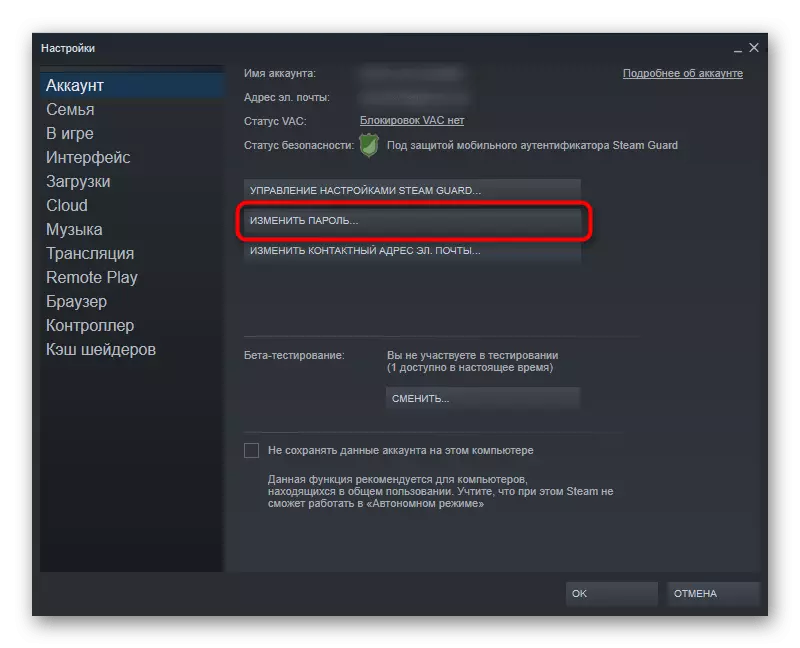
મોબાઇલ પ્રમાણીકરણ અને ઇમેઇલની ઍક્સેસ છે
- તમારી આગળની ક્રિયાઓની પુષ્ટિ કરવા માટે, મોબાઇલ એપ્લિકેશનમાંથી કોડ દાખલ કરો, જો કે સ્માર્ટફોન પર એકાઉન્ટનો પ્રવેશ અગાઉ તમે અગાઉ તે કરવા માટે પાસવર્ડને અમલમાં મૂક્યો અથવા યાદ રાખ્યો છે.
- સફળતાપૂર્વક ઇનપુટ કર્યા પછી, અક્ષરોને ઇમેઇલ માટે કોડ મેળવવા માટે પૂછવામાં આવશે કે જેમાં તમે એકાઉન્ટ બંધ કર્યું છે. જો તમારી પાસે બૉક્સની ઍક્સેસ હોય, તો આ પદ્ધતિ પસંદ કરો અને ઈ-મેલ તપાસો.
- કોડ સામાન્ય રીતે તરત જ આવે છે.
- તેને યોગ્ય સ્ટીમ વિન્ડો ફીલ્ડમાં દાખલ કરો. જો તમે થોડીવારમાં તેને પ્રાપ્ત કર્યું હોય તો તરત જ તમે ફરીથી કોડ મોકલી શકો છો. માર્ગ દ્વારા, "સ્પામ" ફોલ્ડરને તપાસવાનું ભૂલશો નહીં - તે ભૂલથી "ઇનકમિંગ" ની જગ્યાએ ત્યાં હોઈ શકે છે.
- તમે એકાઉન્ટ નામ જોશો જેના માટે પાસવર્ડ થશે. જો મેલબોક્સથી એકથી વધુ એકાઉન્ટ જોડાયેલું હોય, તો તે પ્રોફાઇલને સૂચવે છે કે જેના માટે તમે પાસવર્ડને બદલવા માંગો છો. પછી નવા પાસવર્ડને 2 વખત લખો અને "બદલો પાસવર્ડ" બટનને ક્લિક કરો. યોગ્ય ઇનપુટના કિસ્સામાં, તમને એક સૂચના પ્રાપ્ત થશે કે પાસવર્ડને અપડેટ કરવામાં આવ્યો છે. હવે બ્રાઉઝરથી પ્રવેશ, પીસી અને મોબાઇલ ક્લાયંટને નવીનીકરણ કરવાની જરૂર પડશે.
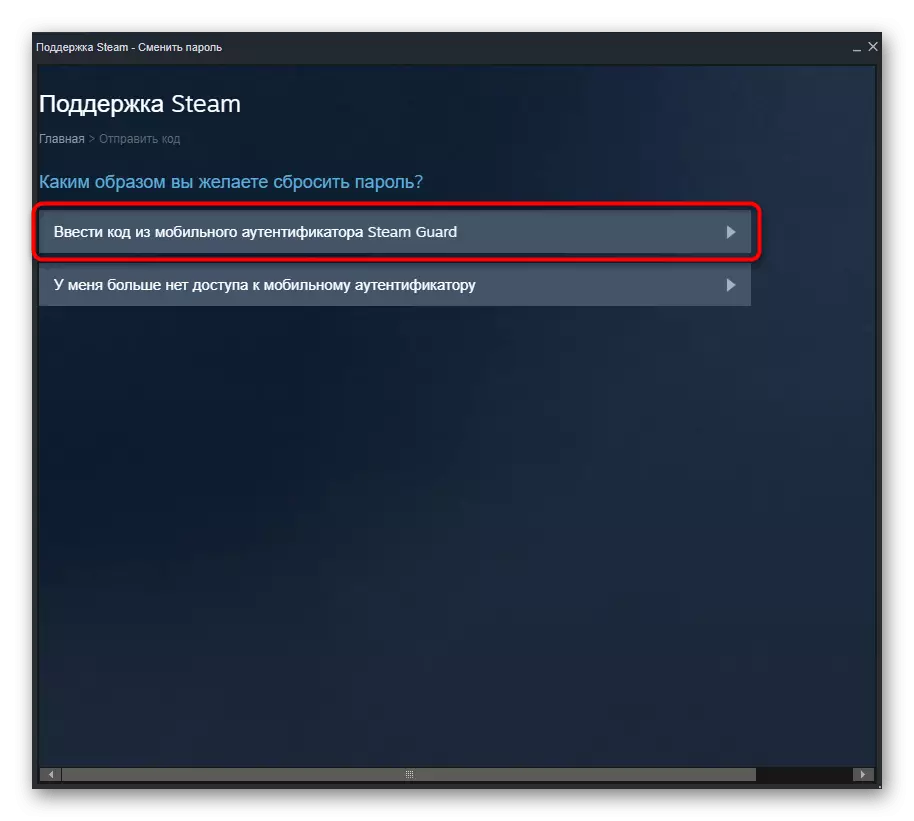
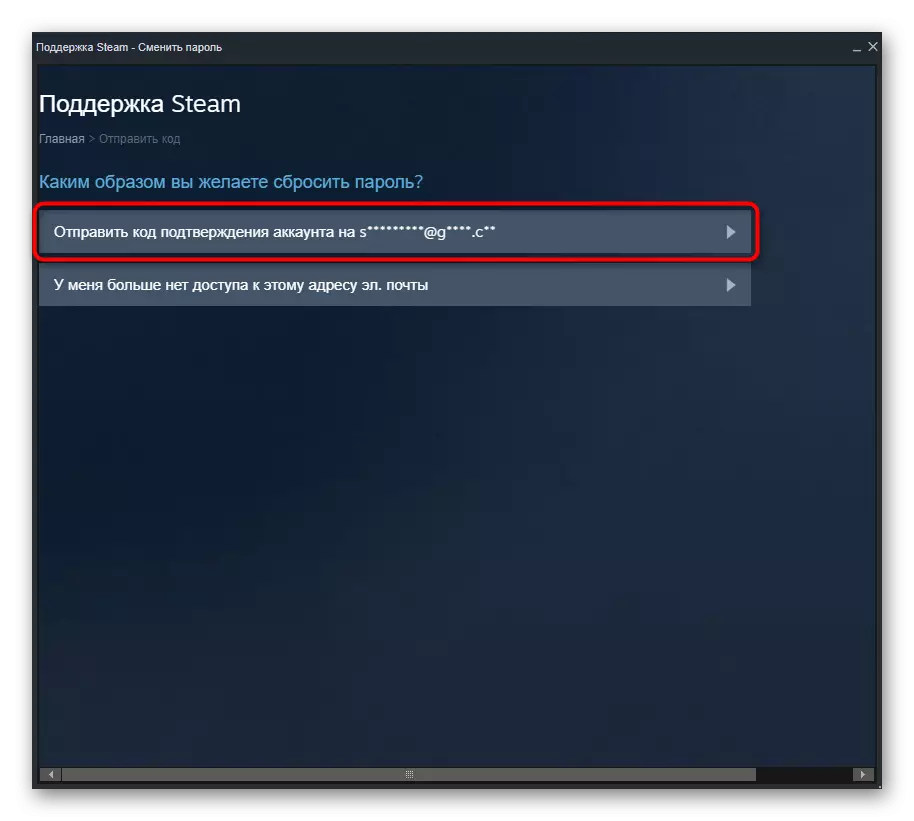
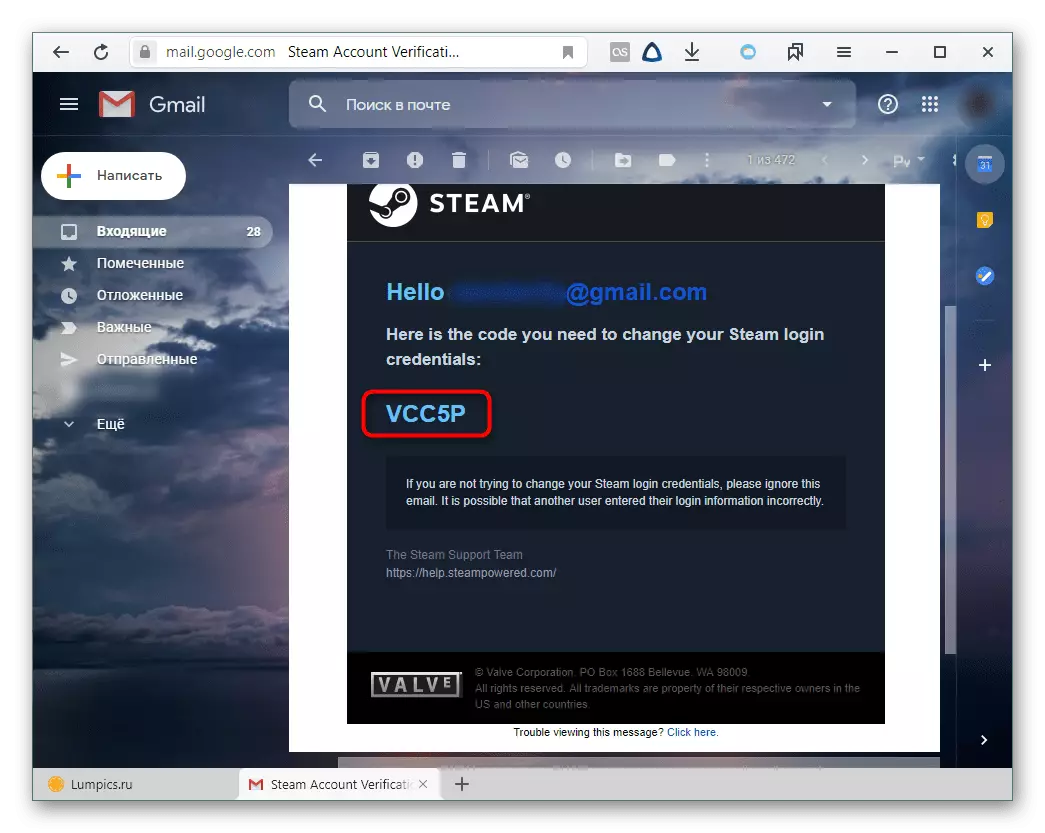
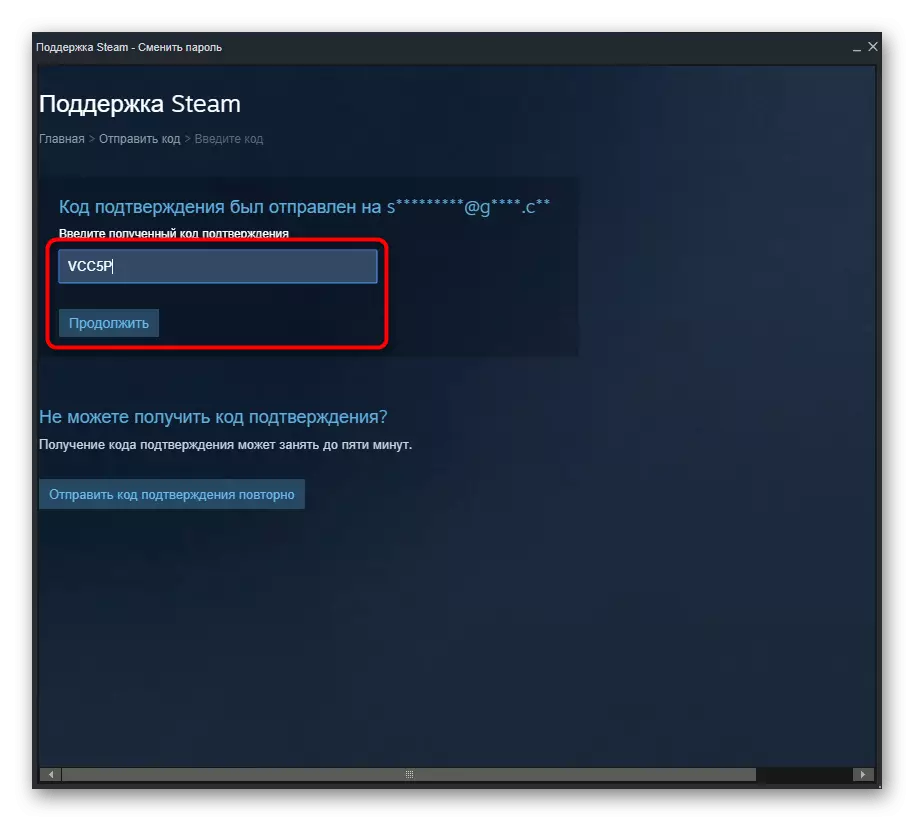
મોબાઇલ પ્રમાણીકરણની ઍક્સેસ છે, પરંતુ ઇમેઇલની કોઈ ઍક્સેસ નથી
- જો અગાઉના સૂચનાના 2 પગલાંમાં, તમે સમજો છો કે બૉક્સની ઍક્સેસ ખોવાઈ ગઈ છે, વિકલ્પ પસંદ કરો "મને હવે આ સરનામાં ઇમેઇલની ઍક્સેસ નથી. મેઇલ. "
- વૈકલ્પિક રીતે એકાઉન્ટમાંથી પાસવર્ડ દાખલ કરવા માટે પૂછવામાં આવશે.
- હવે પાસવર્ડની પ્રારંભિક પસંદગી સાથે પાસવર્ડને બદલવું શક્ય છે જેના માટે રીસેટ કરવામાં આવશે (જો 1 થી વધુ પ્રોફાઇલ એક મેલ સાથે જોડાયેલું હોય).
- જો કે તમને પાસવર્ડ યાદ નથી, અને એકાઉન્ટમાં ઇનપુટ અગાઉથી બ્રાઉઝરથી કરવામાં આવ્યું હતું, અને તમે ત્યાંથી સાચવેલા પાસવર્ડ્સને કાઢી નાખ્યું નથી, તો તમે આ ડેટાને વેબ બ્રાઉઝર સેટિંગ્સમાં જોઈ શકો છો.
- બટનને ક્લિક કરો "એકાઉન્ટમાં લૉગ ઇન કરી શકાતી નથી ...".
- જ્યારે બ્રાઉઝર દ્વારા પુનઃપ્રાપ્ત થાય છે, ત્યારે "સપોર્ટ" પર ક્લિક કરો.
- પછી - "સહાય, હું મારું એકાઉન્ટ દાખલ કરી શકતો નથી."
- પાસવર્ડ બદલીને કારણ પસંદ કરો. સામાન્ય રીતે આ પહેલી વસ્તુ છે - "મને તમારા સ્ટીમ એકાઉન્ટનું નામ અથવા પાસવર્ડ યાદ નથી."
- લૉગિન દાખલ કરો - આ તબક્કે, તમે પુનઃપ્રાપ્તિ માટે આગળ વધશો નહીં.
- હવે મોબાઇલ પ્રમાણીકરણ કરનાર પાસેથી કોડ દાખલ કરીને - પુનઃસ્થાપિત કરવાનો સરળ રસ્તો છે, અને ત્યાં પુનઃપ્રાપ્તિ ફોર્મ ભરવાનું મુશ્કેલ છે. જો તમારી પાસે મોબાઇલ એપ્લિકેશનની ઍક્સેસ હોય, તો જ્યાં તમારી પ્રોફાઇલમાં અગાઉથી લૉગિંગ કરો, કોડ દાખલ કરો અને સપોર્ટમાંથી સૂચનાઓનું પાલન કરો. અમે આ લેખમાં પહેલાથી જ આ પગલાંઓ વધુ વિગતો વર્ણવી છે.
- ઍક્સેસની ગેરહાજરીમાં, તમારે પ્રશ્નાવલીને ભરવાની જરૂર પડશે, જે તમારા જોડાણને પુનર્સ્થાપિત કરવામાં તમારી જોડાણની પુષ્ટિ કરશે. સાચો ઇમેઇલ સરનામું સ્પષ્ટ કરવાનું ભૂલશો નહીં, નહીં તો તમને તકનીકી સપોર્ટ તરફથી પ્રતિસાદ મળશે નહીં.
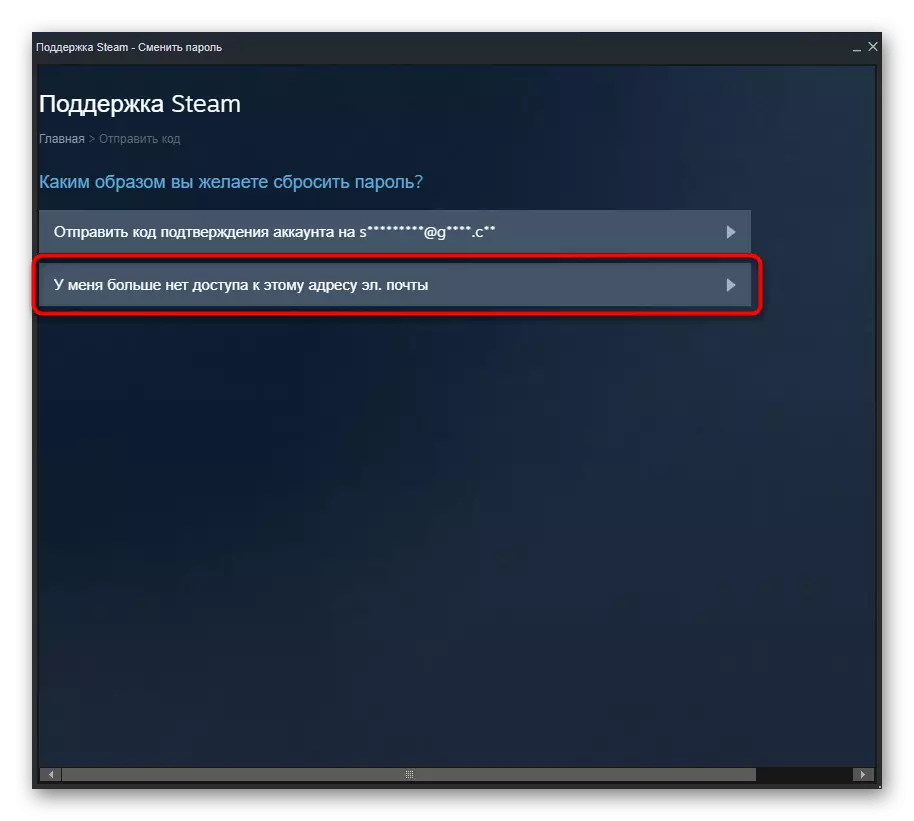
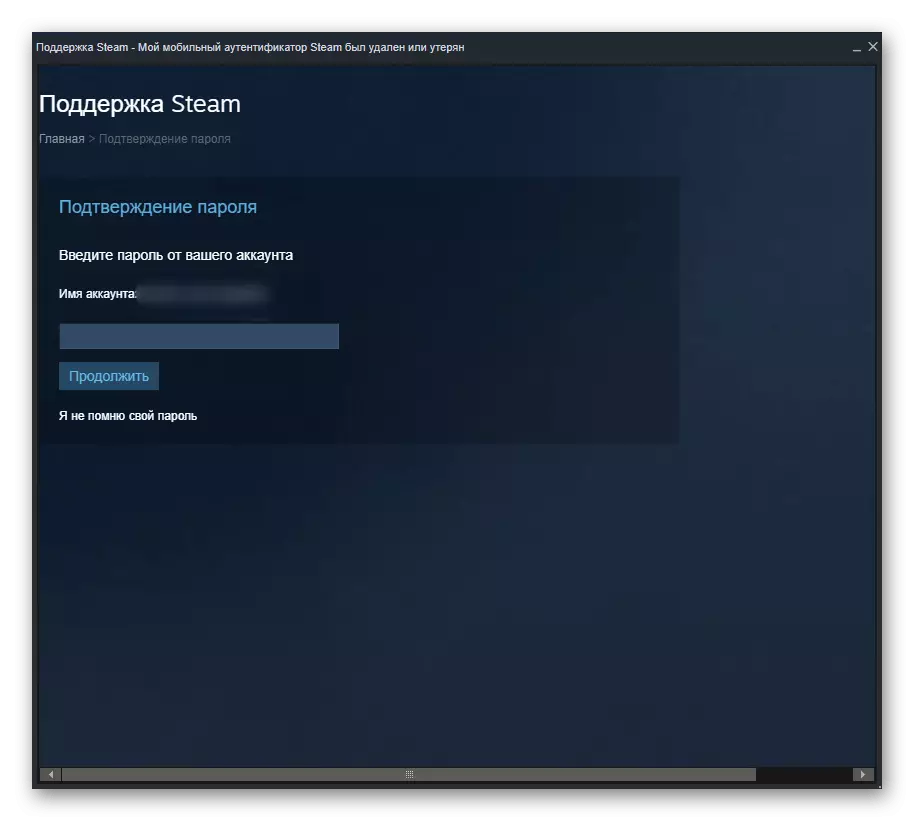
મોબાઇલ પ્રમાણીકરણની કોઈ ઍક્સેસ નથી, ઇમેઇલ, ભૂલી ગયા છો પાસવર્ડ
જ્યારે તમે બંને સ્ટીમ ગાર્ડ અને ઇમેઇલની ઍક્સેસ વિશેના પ્રશ્નનો નકારાત્મક રીતે ઉલ્લેખ કરો છો, ત્યારે સેવા એ મોબાઇલ ઉપકરણ નંબરનો ઉપયોગ કરીને પાસવર્ડને ફરીથી સેટ કરવાની ઑફર કરશે જો તે એકાઉન્ટ સાથે જોડાયેલું હોય.
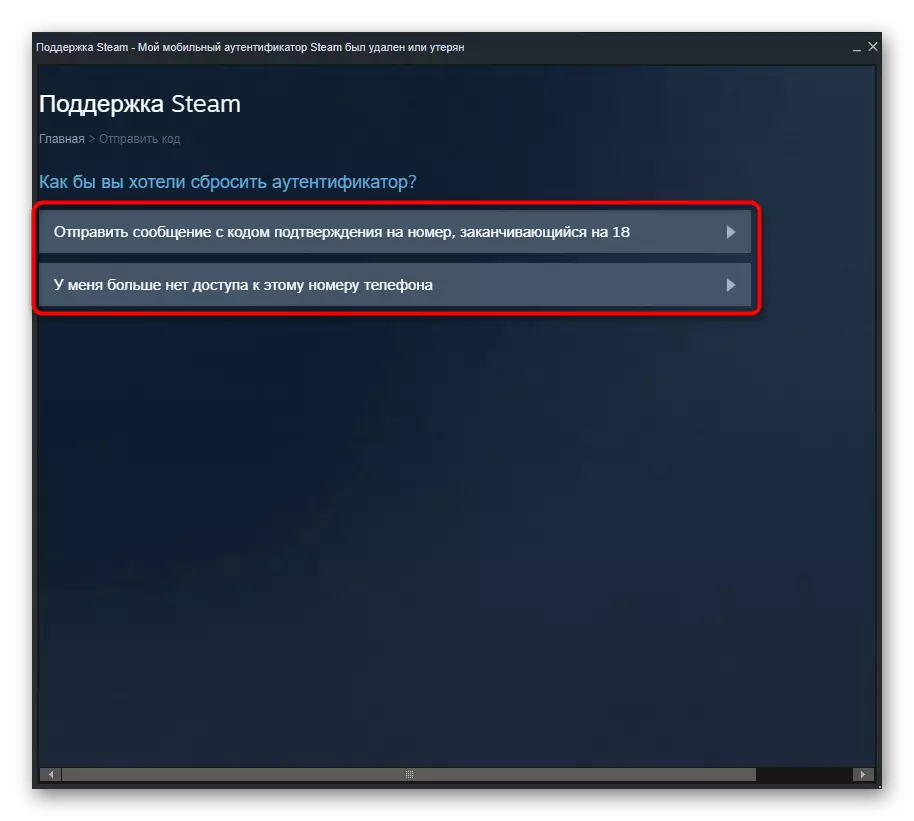
જો બંધનકર્તા બનાવવામાં આવ્યું હોય અને તમને એસએમએસના સ્વરૂપમાં ઍક્સેસ કોડ મળ્યો, તો તેને STIMA વિંડોમાં દાખલ કરો અને પાસવર્ડ બદલો. ફોન નંબરની ઍક્સેસની ગેરહાજરીમાં, તકનીકી સપોર્ટ તમને મુશ્કેલીમાં છોડશે નહીં: તે એક વિશિષ્ટ ફોર્મ ભરવા માટે ઓફર કરશે, જે તમારા એકાઉન્ટ એકાઉન્ટની પુષ્ટિ કરી શકશે.
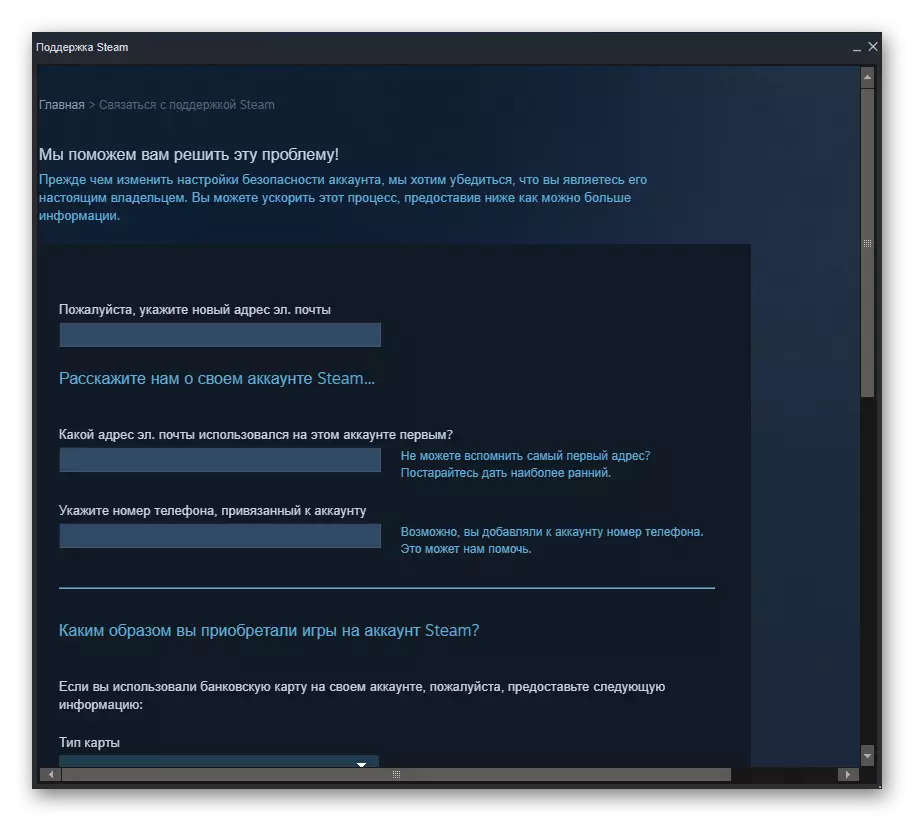
સ્ટીમ કર્મચારીઓ માટે તમારા સંપર્ક કરવામાં સક્ષમ છે, વર્તમાન ઇમેઇલ સરનામાંનો ઉલ્લેખ કરો જ્યાં જવાબને એકાઉન્ટની ઍક્સેસને પુનઃસ્થાપિત કરવાની ક્ષમતા વિશે મોકલવામાં આવશે.
વિકલ્પ 2: એકાઉન્ટનો પ્રવેશ અશક્ય છે
જ્યારે તમે લૉગ ઇન કરી શકતા નથી, ત્યારે તમારે પ્રારંભિક વિંડો દ્વારા પુનઃપ્રાપ્ત કરવું પડશે. આ વિકલ્પ પાછલા એક કરતાં વધુ ખરાબ છે, કારણ કે તે પાસવર્ડ પરિવર્તન પર આવા અનુકૂળ વિવિધતા આપતું નથી, જેમ કે તમે તમારા એકાઉન્ટમાં ગયા છો.
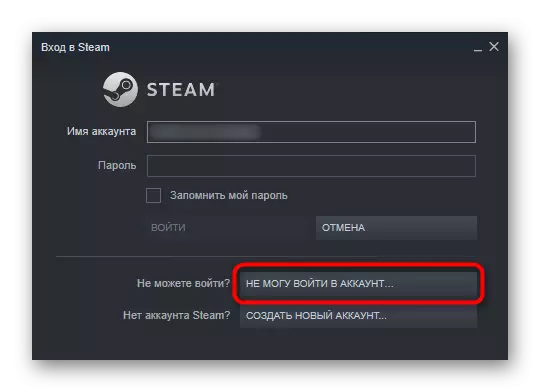
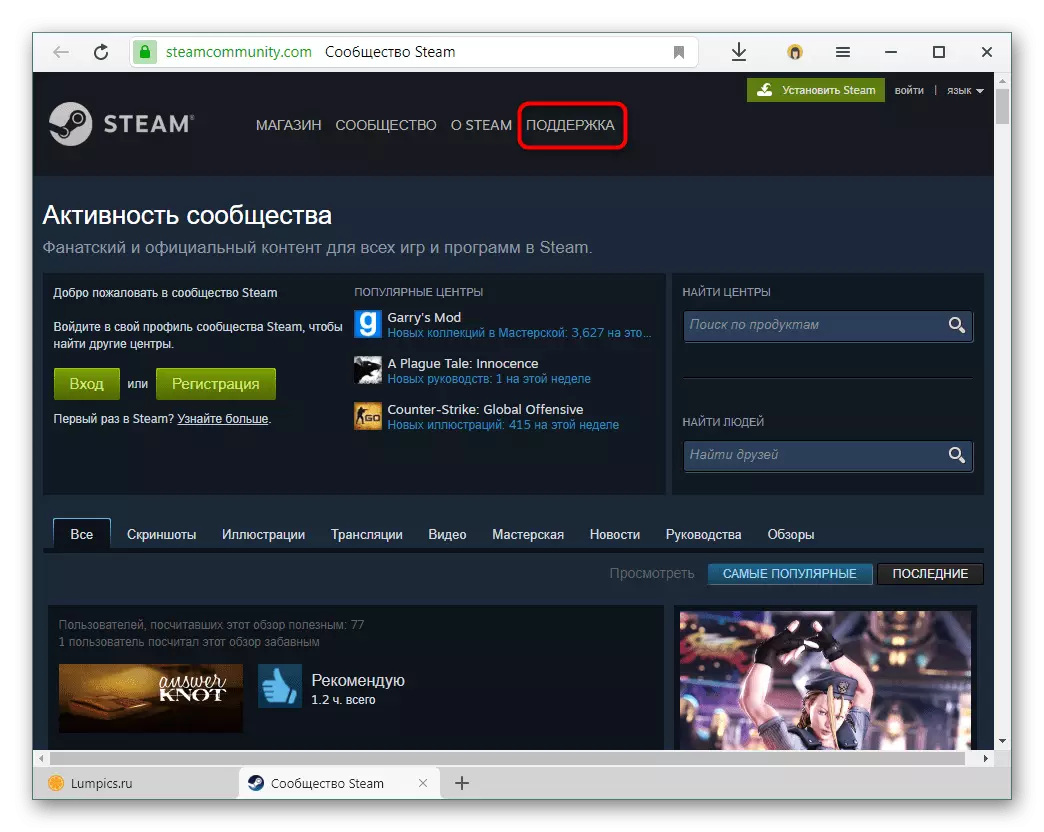
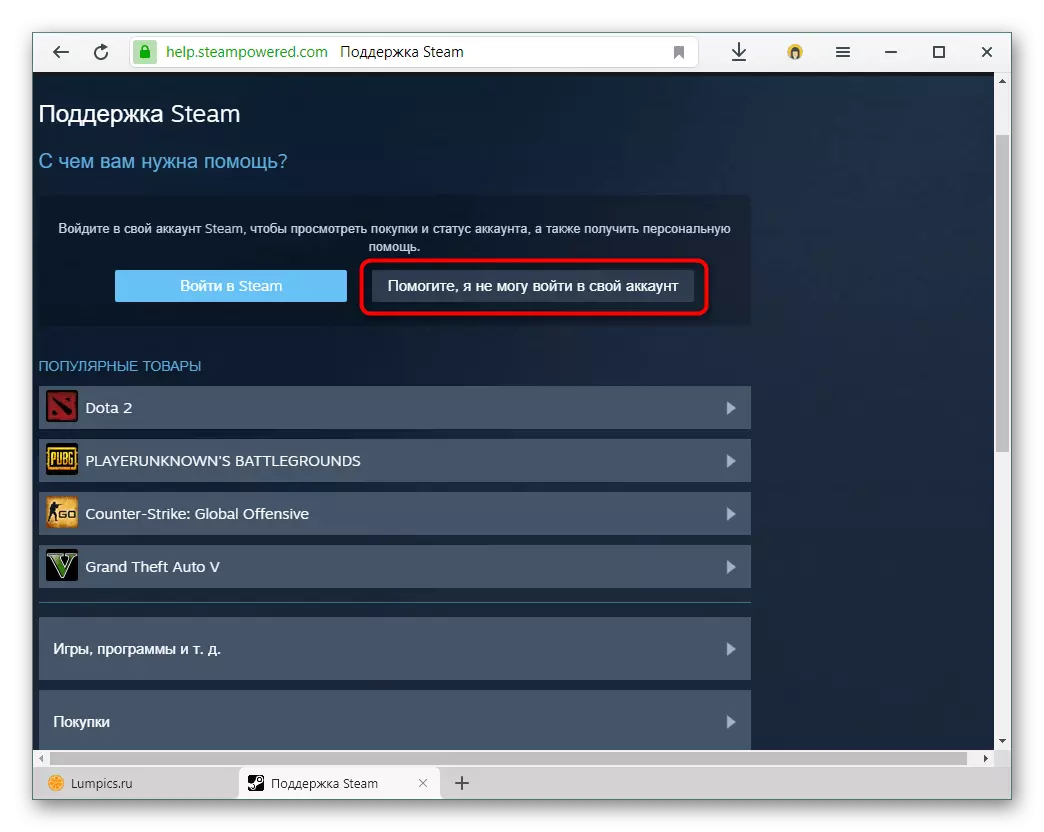
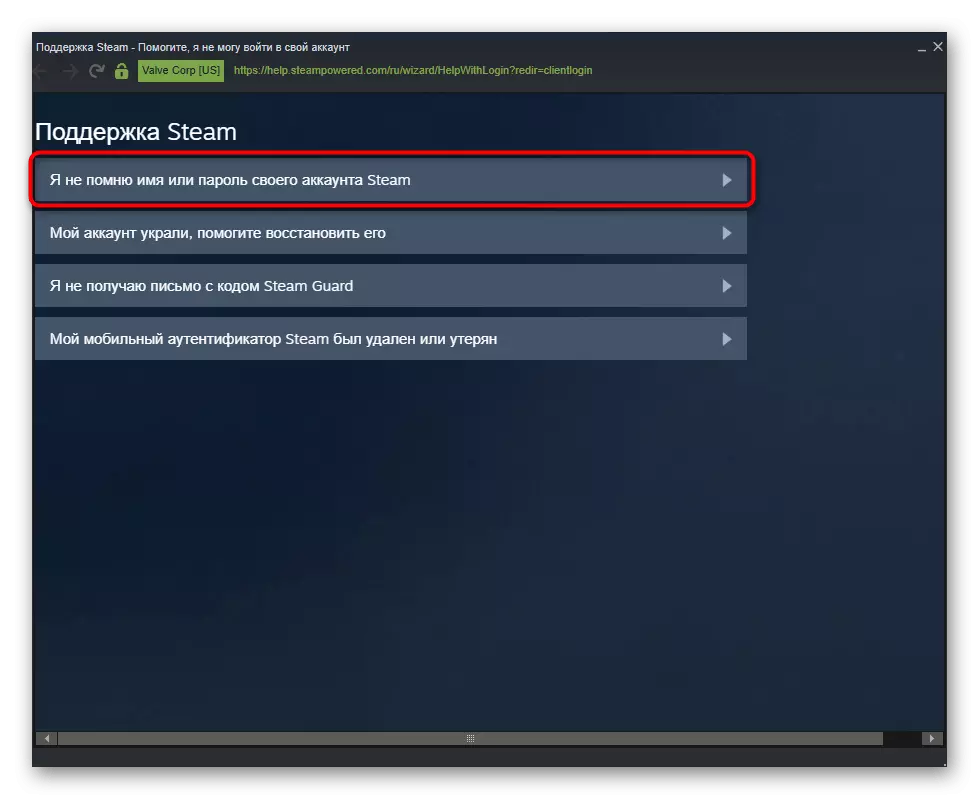
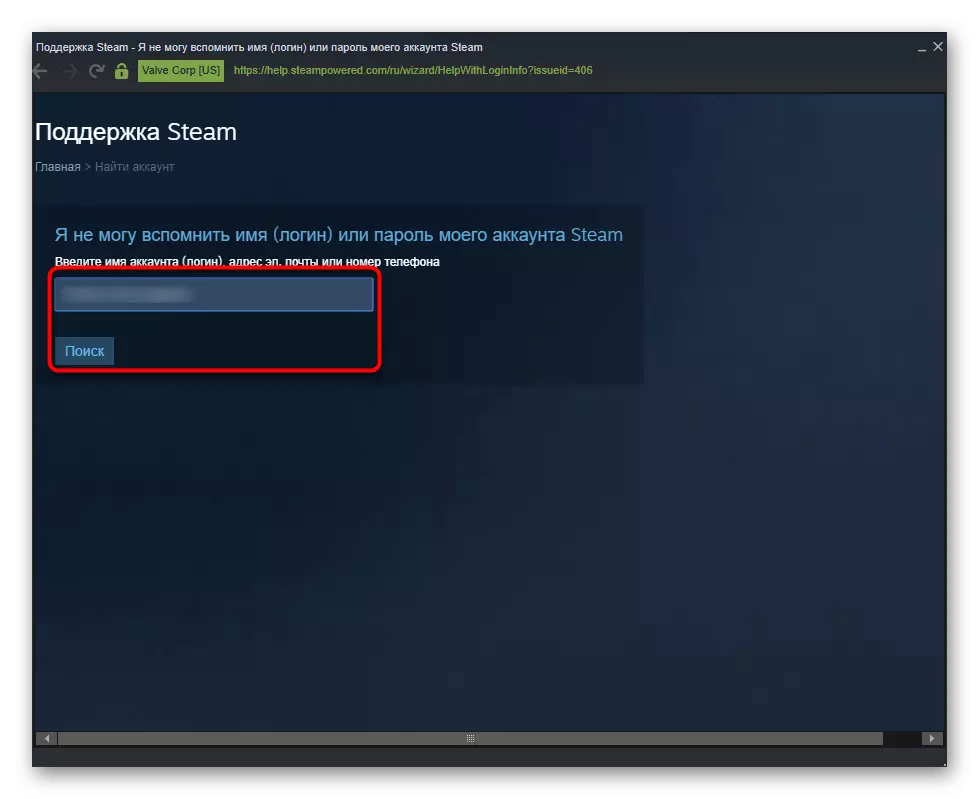
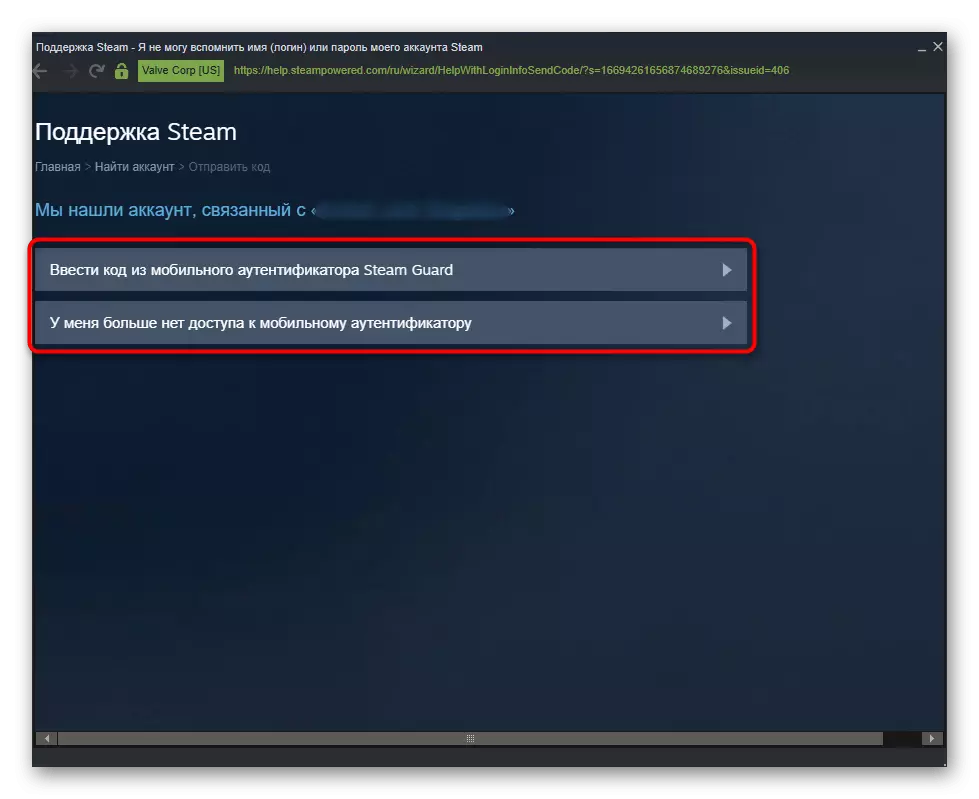
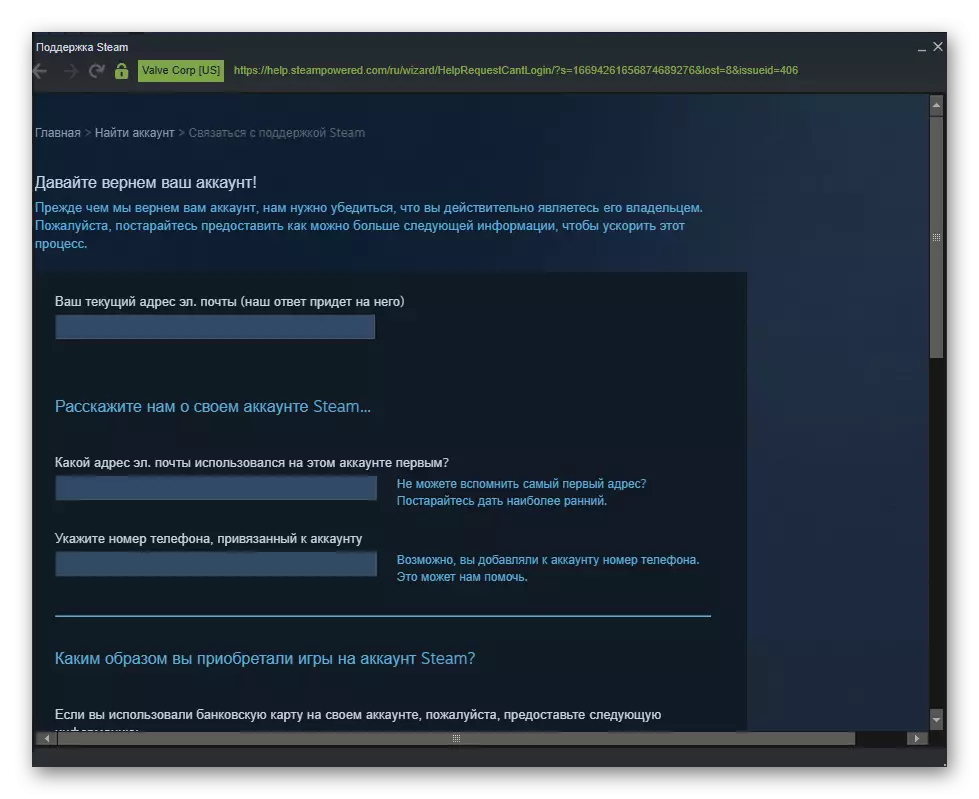
હવે તમે જાણો છો કે તમે કેવી રીતે વરાળમાં પાસવર્ડ બદલી શકો છો અને જો તે ભૂલી જાય તો તેને કેવી રીતે પુનઃસ્થાપિત કરવું.
